在 Chrome DevTools 中调试 JavaScript 入门
找到一系列可一致重现错误的操作始终是调试的第一步。
点击 Open Demo。 演示页面随即在新标签中打开。
在 Number 1 文本框中输入
5。在 Number 2 文本框中输入
1。点击 Add Number 1 and Number 2。 按钮下方的标签显示
5 + 1 = 51。 结果应为6。 这就是您要修正的错误。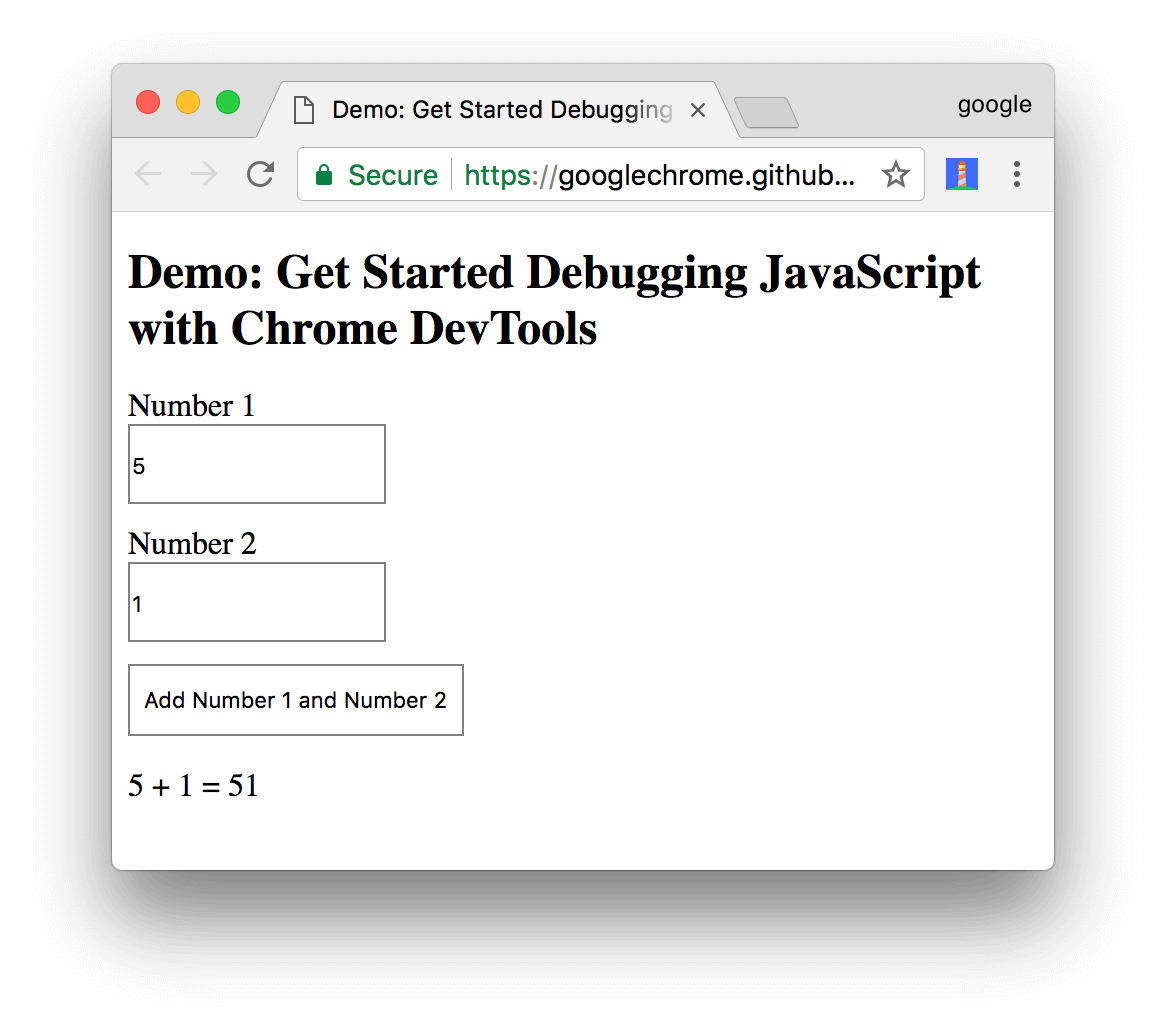 图 1. 5 + 1 的结果是 51。结果应为 6。
图 1. 5 + 1 的结果是 51。结果应为 6。
第 2 步:熟悉 Sources 面板界面
DevTools 可为更改 CSS、分析页面加载性能和监控网络请求等不同的任务提供许多不同的工具。 您可在 Sources 面板中调试 JavaScript。
通过按 Command+Option+I (Mac) 或 Control+Shift+I(Windows、Linux),打开 DevTools。 此快捷方式可打开Console 面板。
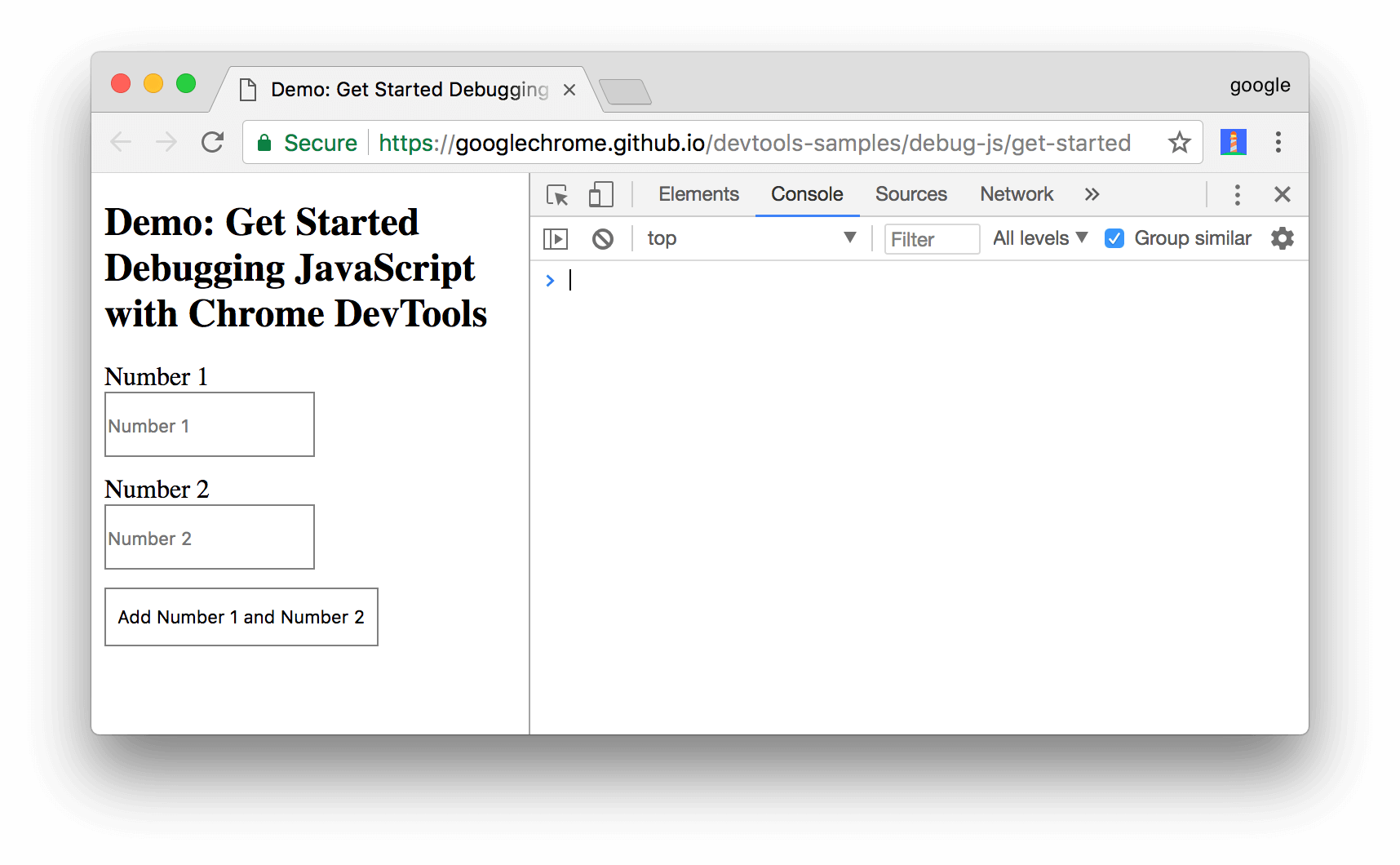 图 2. Console 面板
图 2. Console 面板点击 Sources 标签。
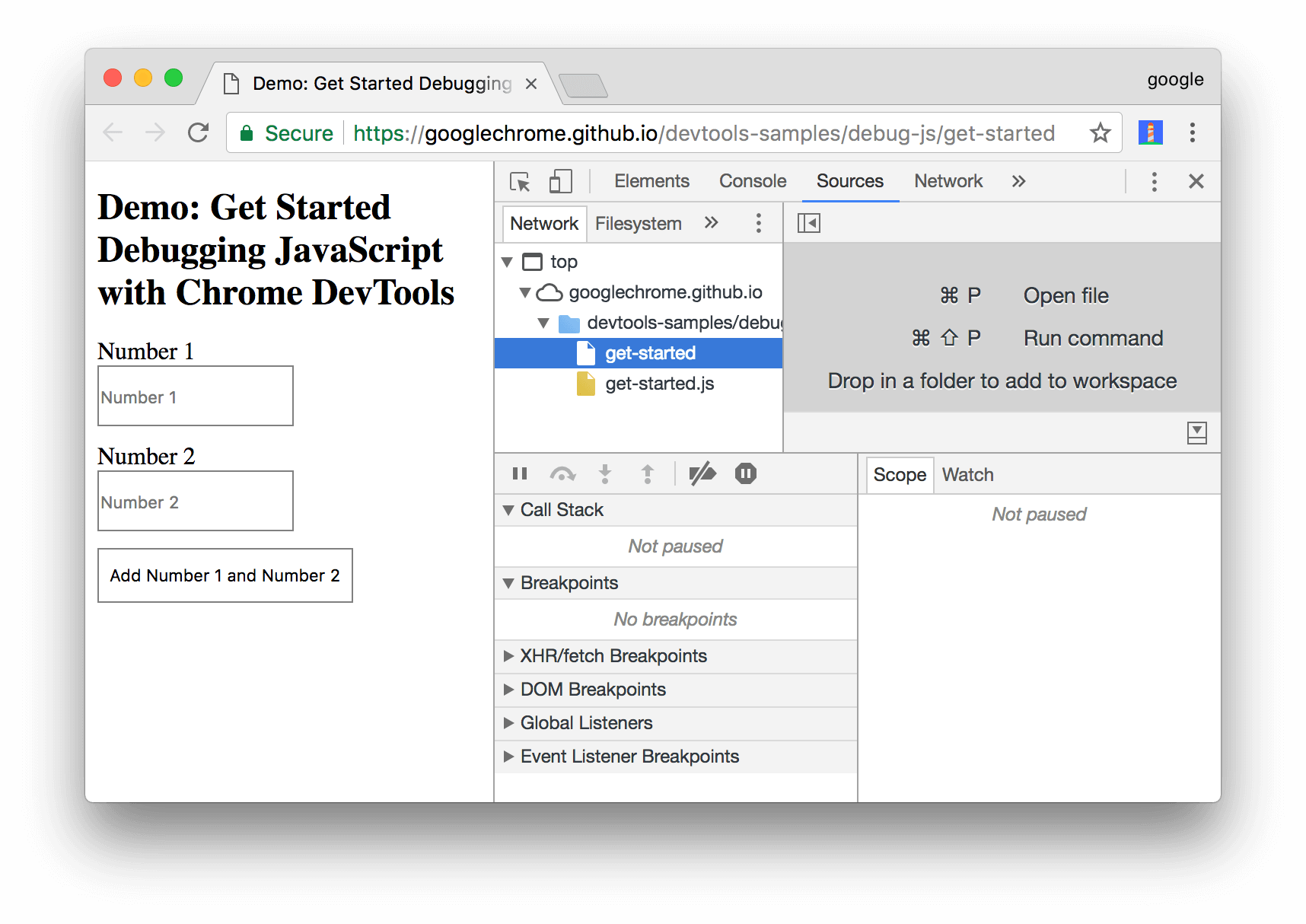 图 3. Sources 面板
图 3. Sources 面板
Sources 面板界面包含 3 个部分:
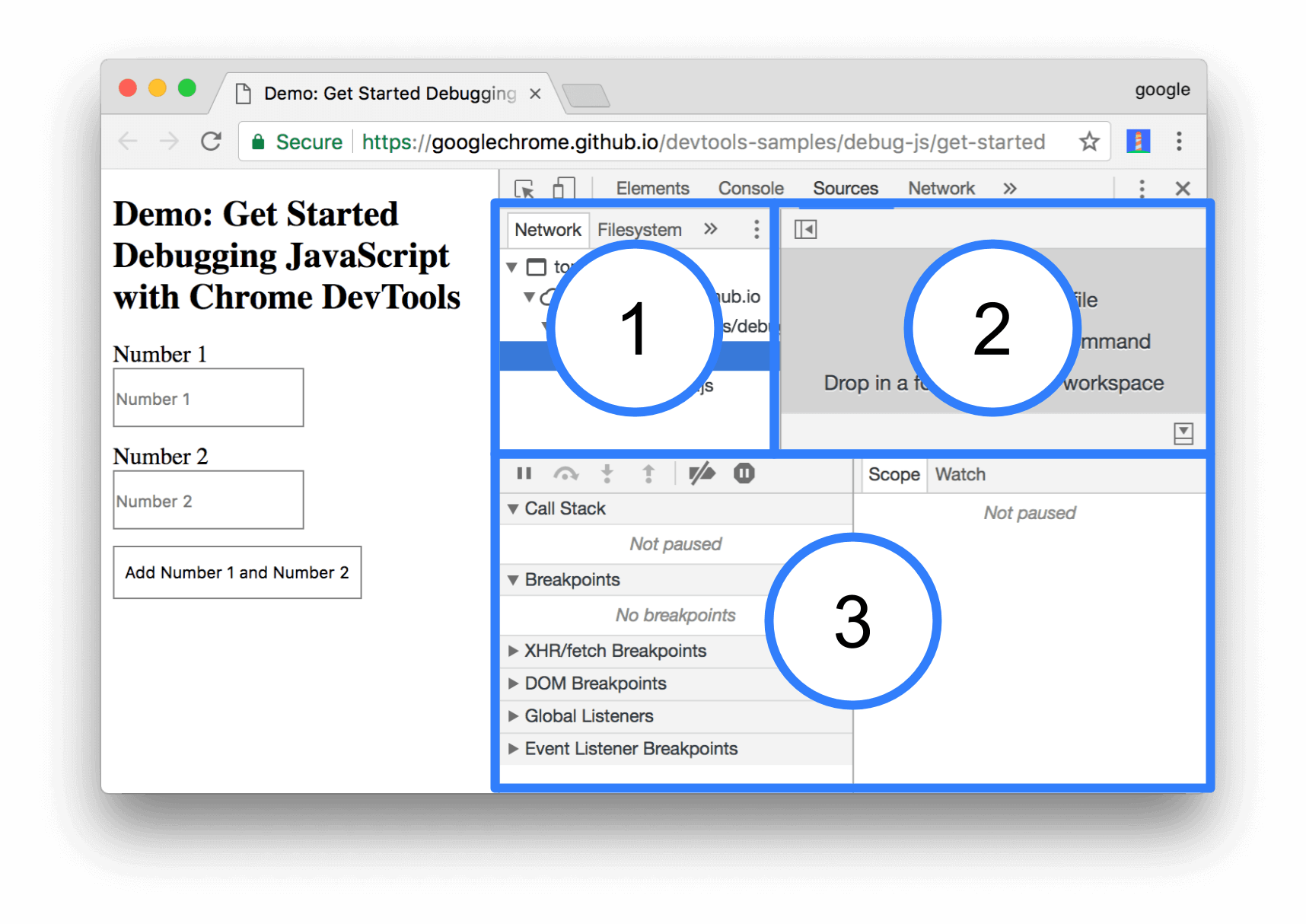 图 4. Sources 面板界面的 3 个部分
图 4. Sources 面板界面的 3 个部分
- File Navigator 窗格。 此处列出页面请求的每个文件。
- Code Editor 窗格。 在 File Navigator 窗格中选择文件后,此处会显示该文件的内容。
- JavaScript Debugging 窗格。 检查页面 JavaScript 的各种工具。 如果 DevTools 窗口布局较宽,此窗格会显示在 Code Editor 窗格右侧。
第 3 步:使用断点暂停代码
调试这种问题的常用方法是将多个 console.log() 语句插入代码,以便在执行脚本时检查相关值。 例如:
function updateLabel() {
var addend1 = getNumber1();
console.log('addend1:', addend1);
var addend2 = getNumber2();
console.log('addend2:', addend2);
var sum = addend1 + addend2;
console.log('sum:', sum);
label.textContent = addend1 + ' + ' + addend2 + ' = ' + sum;
}
虽然 console.log() 方法可以完成任务,但断点可以更快完成此任务。 断点可让您在执行代码的过程中暂停代码,并在此时及时检查所有相关值。 与 console.log() 方法相比,断点具有一些优势:
- 使用
console.log(),您需要手动打开源代码,查找相关代码,插入console.log()语句,然后重新加载此页面,才能在控制台中看到这些消息。 使用断点,无需了解代码结构即可暂停相关代码。 - 在
console.log()语句中,您需要明确指定要检查的每个值。 使用断点,DevTools 会在暂停时及时显示所有变量值。 有时在您不知道的情况下,有些变量会影响您的代码。
简言之,与 console.log() 方法相比,断点可帮助您更快地查找和修正错误。
如果退一步思考应用的运作方式,您可以根据经验推测出,使用与 Add Number 1 and Number 2 按钮关联的 click 事件侦听器时计算的和不正确 (5 + 1 = 51)。 因此,您可能需要在 click 侦听器运行时暂停代码。 Event Listener Breakpoints 可让您完成此任务:
- 在 JavaScript Debugging 窗格中,点击 Event Listener Breakpoints 以展开该部分。 DevTools 会显示 Animation 和 Clipboard 等可展开的事件类别列表。
- 在 Mouse 事件类别旁,点击 Expand
 。 DevTools 会显示 click 和 mousedown 等鼠标事件列表。 每个事件旁都有一个复选框。
。 DevTools 会显示 click 和 mousedown 等鼠标事件列表。 每个事件旁都有一个复选框。 勾选 click 复选框。 DevTools 现在经过设置可以在任何
click事件侦听器运行时自动暂停。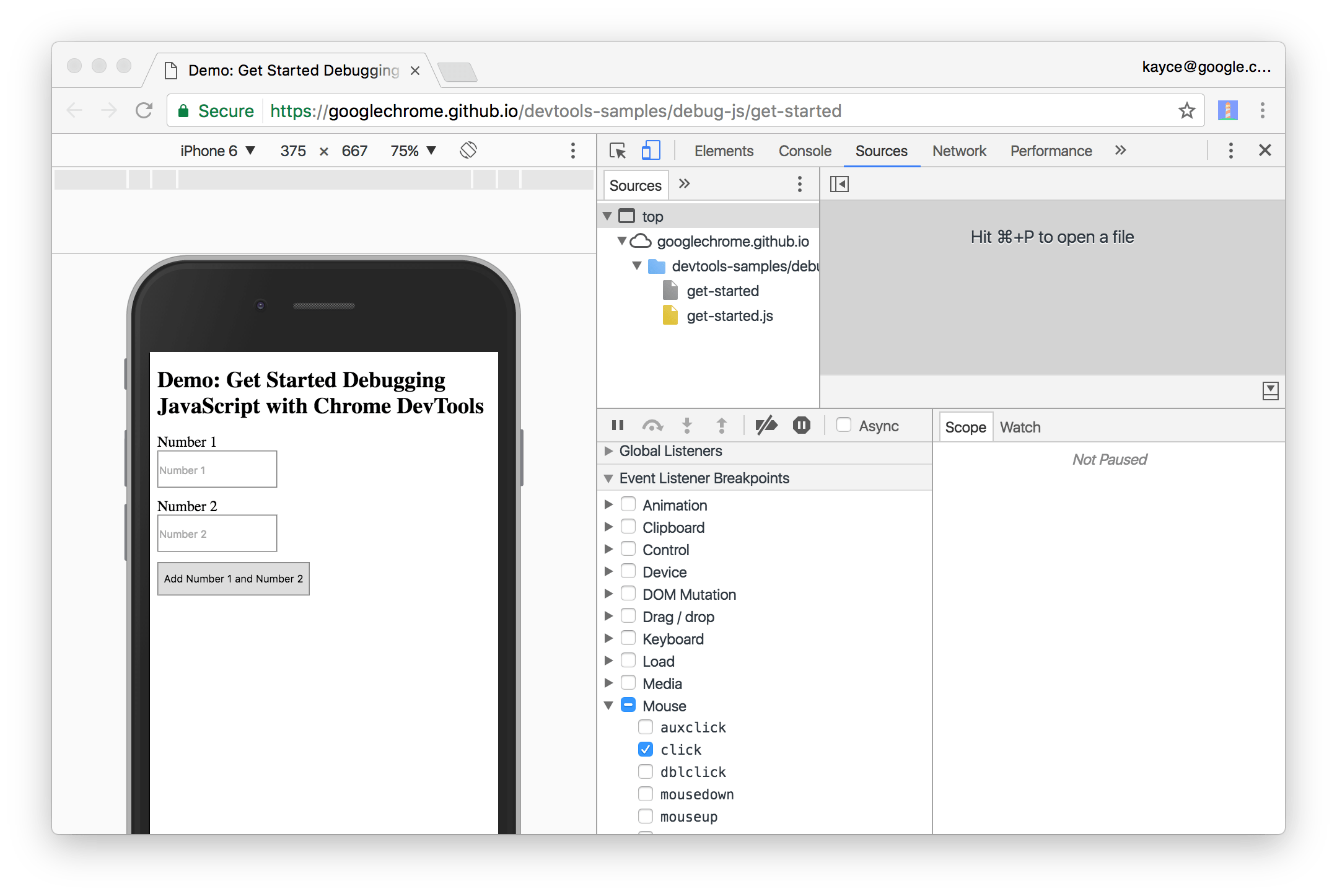 图 5. 已启用 click 复选框
图 5. 已启用 click 复选框返回至演示页面,再次点击 Add Number 1 and Number 2。 DevTools 会暂停演示并在 Sources 面板中突出显示一行代码。 DevTools 应在此代码行暂停:
function onClick() {如果是在其他代码行暂停,请按 Resume Script Execution
 , {:.cdt-inl} 直到在正确的代码行暂停为止。
, {:.cdt-inl} 直到在正确的代码行暂停为止。注:如果是在其他代码行暂停,可使用浏览器扩展程序在您访问的每一页上注册一个
click事件侦听器。 使用扩展程序的click侦听器可执行暂停操作。 如果是采用无痕模式进行隐私浏览,将会停用所有扩展程序,而且您会发现您每次都在正确的代码行暂停。
Event Listener Breakpoints 只是 DevTools 提供的多种断点类型之一。 您需要记住所有不同的类型,因为每种类型最终都可帮助您尽快调试不同情景的问题。 如需了解使用每种类型的时机和方式,请参阅使用断点暂停代码。
第 4 步:单步调试代码
一个常见的错误原因是脚本执行顺序有误。 可以通过单步调试代码一次一行地检查代码执行情况,准确找到执行顺序异常之处。 立即尝试:
在 DevTools 的 Sources 面板上,点击 Step into next function call
 ,{:.devtools-inline} 以便一次一行地单步调试
,{:.devtools-inline} 以便一次一行地单步调试 onClick()函数的执行。 DevTools 突出显示下面这行代码:if (inputsAreEmpty()) {点击 Step over next function call
 {:.devtools-inline}。 DevTools 执行但不进入
{:.devtools-inline}。 DevTools 执行但不进入 inputsAreEmpty()。 请注意 DevTools 是如何跳过几行代码的。 这是因为inputsAreEmpty()求值结果为 false,所以if语句的代码块未执行。
这就是单步调试代码的基本思路。 如果看一下 get-started.js 中的代码,您会发现错误多半出在 updateLabel() 函数的某处。 您可以使用另一种断点来暂停较接近极可能出错位置的代码,而不是单步调试每一行代码。
第 5 步:设置代码行断点
代码行断点是最常见的断点类型。 如果您想在执行到某一行代码时暂停,请使用代码行断点:
看一下
updateLabel()中的最后一行代码:label.textContent = addend1 + ' + ' + addend2 + ' = ' + sum;
在这行代码的左侧,您可以看到这行代码的行号是 32。 点击 32。 DevTools 会在 32 上方放置一个蓝色图标。 这意味着这行代码上有一个代码行断点。 DevTools 现在始终会在执行此行代码之前暂停。
点击 Resume script execution
 {:.devtools-inline}。 脚本将继续执行,直到第 32 行。 在第 29 行、第 30 行和第 31 行上,DevTools 会在各行分号右侧输出
{:.devtools-inline}。 脚本将继续执行,直到第 32 行。 在第 29 行、第 30 行和第 31 行上,DevTools 会在各行分号右侧输出 addend1、addend2和sum的值。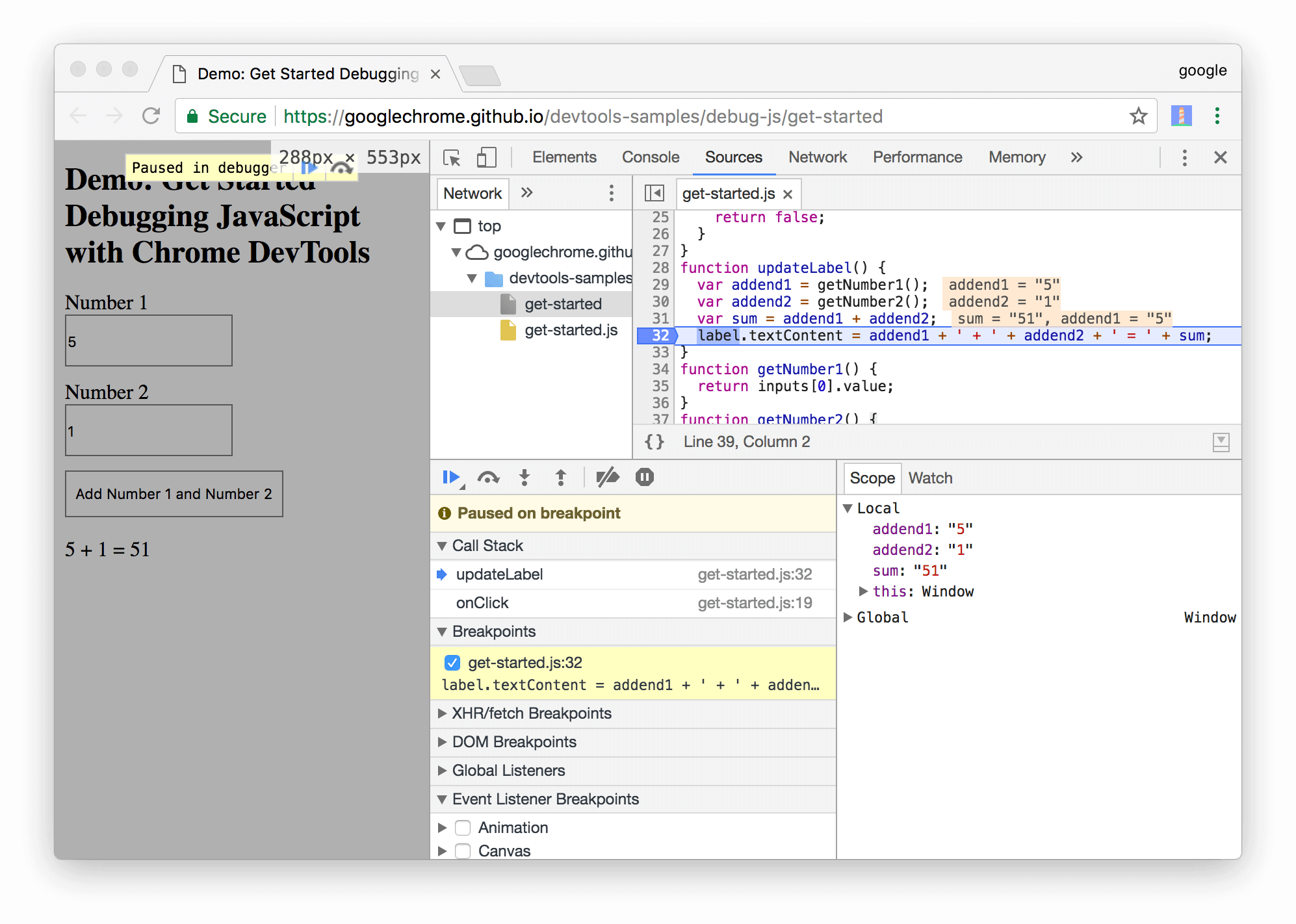 图 6. DevTools 在第 32 行代码行断点处暂停
图 6. DevTools 在第 32 行代码行断点处暂停
第 6 步:检查变量值
addend1、addend2 和 sum 的值疑似有问题。 这些值位于引号中,这意味着它们是字符串。 这个假设有助于说明错误的原因。 现在可以收集更多信息。 DevTools 可提供许多用于检查变量值的工具。
方法 1:Scope 窗格
在某代码行暂停时,Scope 窗格会显示当前定义的局部和全局变量,以及各变量值。 其中还会显示闭包变量(如果适用)。 双击变量值可进行编辑。 如果不在任何代码行暂停,则 Scope 窗格为空。
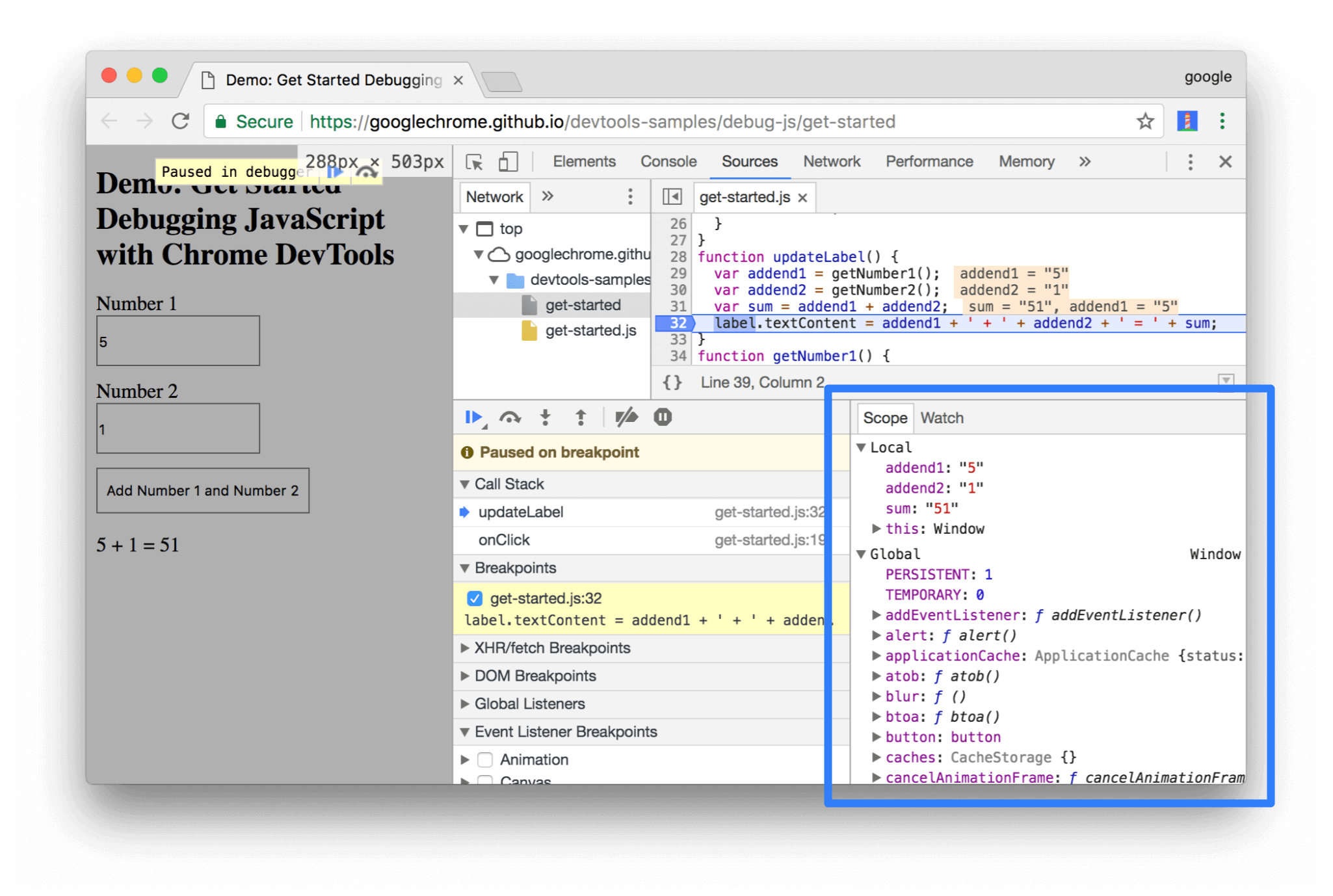 图 7. Scope 窗格
图 7. Scope 窗格
方法 2:监视表达式
Watch Expressions 标签可让您监视变量值随时间变化的情况。 顾名思义,监视表达式不仅限于监视变量。 您可以将任何有效的 JavaScript 表达式存储在监视表达式中。 立即尝试:
- 点击 Watch 标签。
- 点击 Add Expression
 。
。 - 输入
typeof sum。 按 Enter 键。 DevTools 会显示
typeof sum: "string"。 冒号右侧的值就是监视表达式的结果。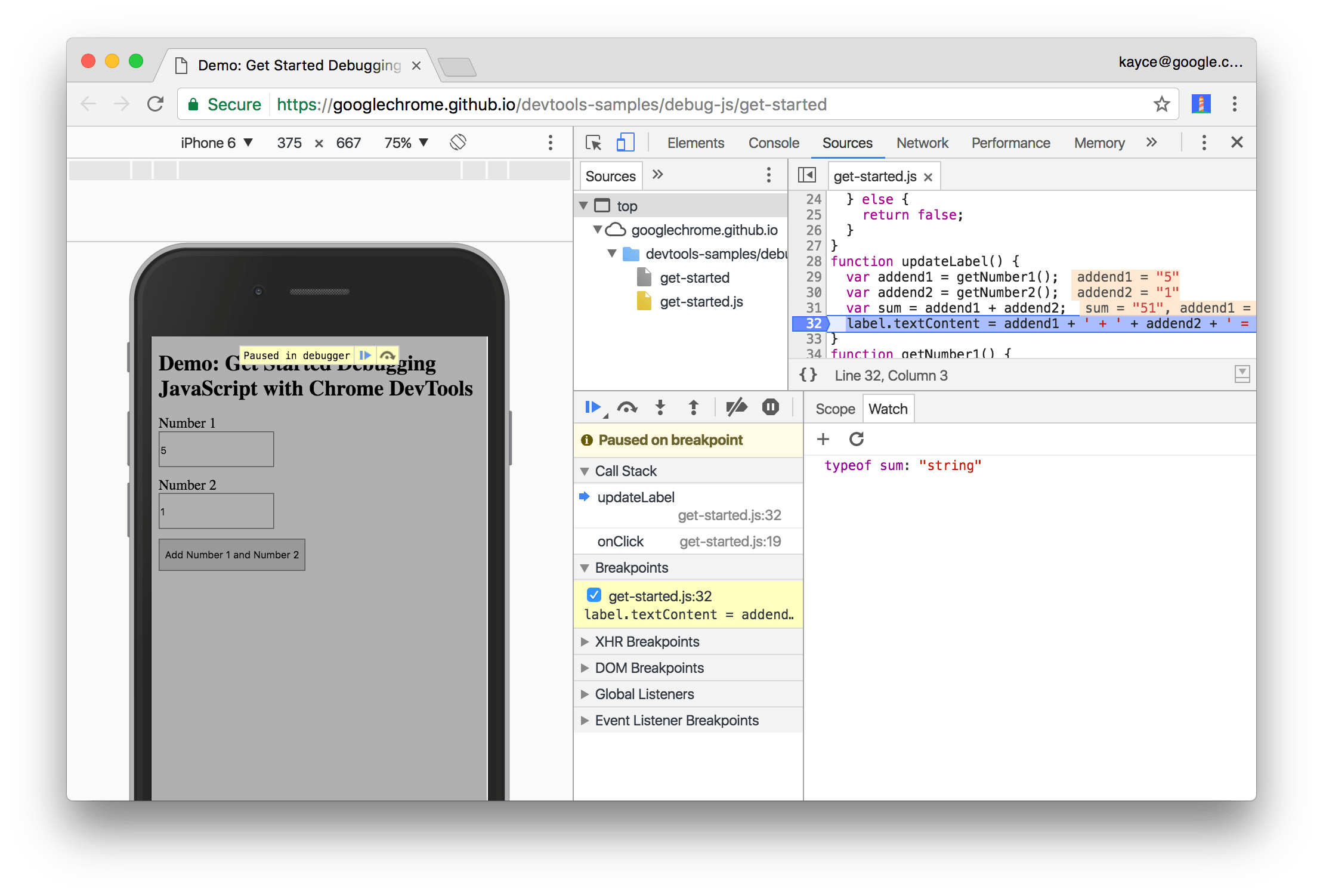 图 8. 创建
图 8. 创建 typeof sum监视表达式后的 Watch Expression 窗格(右下方)。 如果 DevTools 窗口较大,Watch Expression 窗格位于右侧 Event Listener Breakpoints 窗格的上方。
正如猜想,sum 的求值结果本应是数字,而实际结果却是字符串。 现在已确定这就是错误的原因。
方法 3:控制台
除了查看 console.log() 消息以外,您还可以使用控制台对任意 JavaScript 语句求值。 对于调试,您可以使用控制台测试错误的潜在解决方法。 立即尝试:
- 如果您尚未打开 Console 抽屉式导航栏,请按 Escape 将其打开。 该导航栏将在 DevTools 窗口底部打开。
- 在 Console 中,输入
parseInt(addend1) + parseInt(addend2)。 此语句有效,因为您会在特定代码行暂停,其中addend1和addend2在范围内。 按 Enter 键。 DevTools 对语句求值并打印输出
6,即您预计演示页面会产生的结果。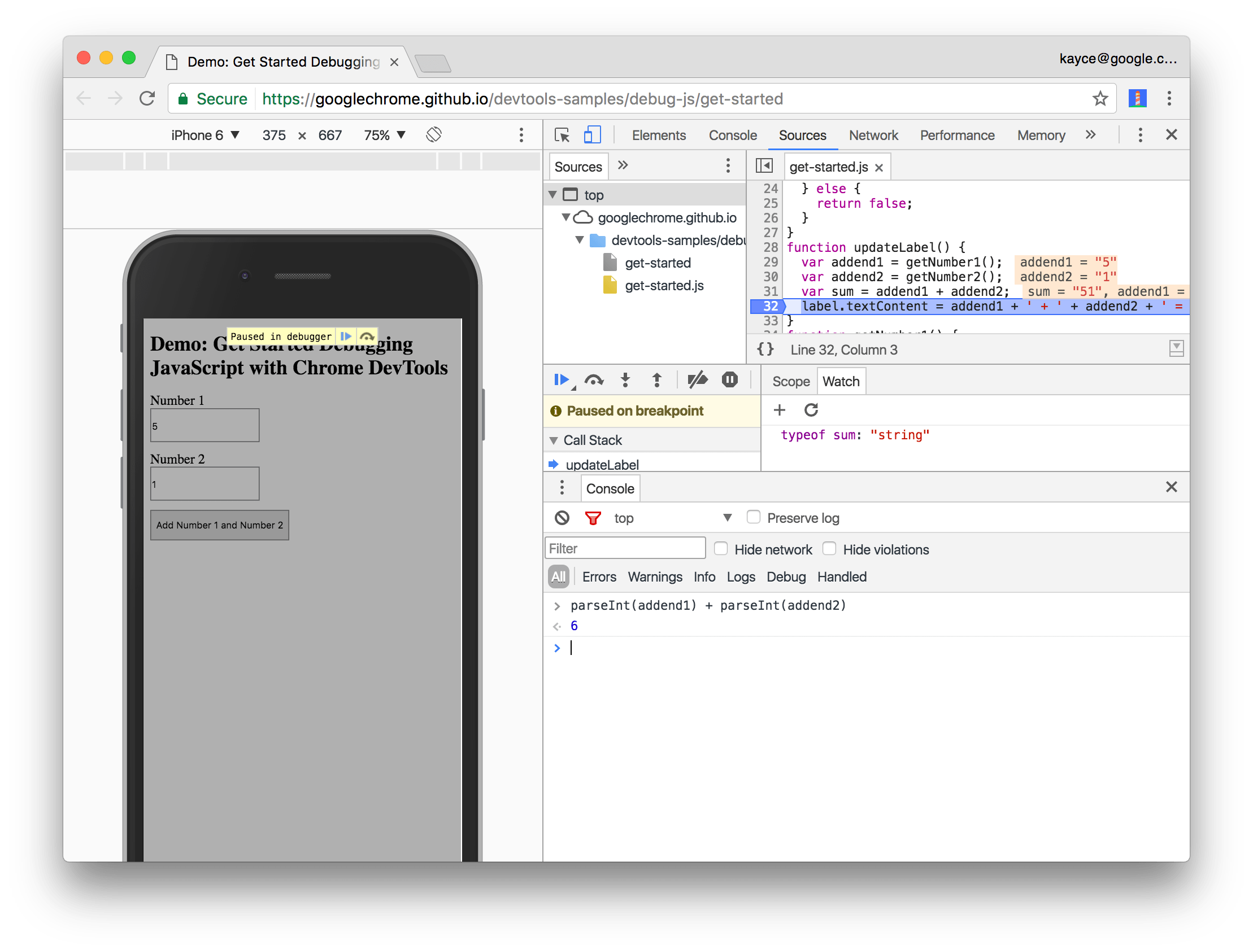 图 9. 对
图 9. 对 parseInt(addend1) + parseInt(addend2)求值后的 Console 抽屉式导航栏。
第 7 步:应用修正方法
您已找到修正错误的方法。 接下来就是尝试通过编辑代码并重新运行演示来使用修正方法。 您不必离开 DevTools 就能应用修正。 您可以直接在 DevTools UI 内编辑 JavaScript 代码。 立即尝试:
- 点击 Resume script execution
 {:.devtools-inline}。
{:.devtools-inline}。 - 在 Code Editor 中,将第 31 行
var sum = addend1 + addend2替换为var sum = parseInt(addend1) + parseInt(addend2)。 - 按 Command+S (Mac) 或 Control+S(Windows、Linux)以保存更改。
- 点击 Deactivate breakpoints
 {:.devtools-inline}。 其将变为蓝色,表示处于活动状态。 在完成此设置后,DevTools 会忽略您已设置的任何断点。
{:.devtools-inline}。 其将变为蓝色,表示处于活动状态。 在完成此设置后,DevTools 会忽略您已设置的任何断点。 - 尝试使用不同的值运行演示。 现在演示可以正确计算。
在 Chrome DevTools 中调试 JavaScript 入门的更多相关文章
- [译]如何在visual studio中调试Javascript
本文翻译youtube上的up主kudvenkat的javascript tutorial播放单 源地址在此: https://www.youtube.com/watch?v=PMsVM7rjupU& ...
- 使用Chrome DevTools直接调试Node.js与JavaScript(并行)
Good News: 现在我们可以用浏览器调试node.js了!!! 前提 Node.js 6.3+, 这个可上Node.js官网自行下载: Chrome 55+. 如果您本地的chrome升级到最新 ...
- Chrome 控制台 如何调试javascript
上面的文章已经大致介绍了一下console对象具体有哪些方面以及基本的应用,下面简单介绍一下如何利用好chrome控制台这个神器好好调试javascript代码(这个才是我们真正能用到实处的地方) 1 ...
- 在IE中调试Javascript
不管我们写代码的时候如何小心,都不可能完全避免程序中出现bug,这个时侯就需要我们在调试的时候找出错误,修改代码. Javascript是一门灵活的语言,灵活的语法和它解释执行的特性,使得Javasc ...
- [No0000194]聊聊 Chrome DevTools 中你可能不知道的调试技巧
对于前端开发者来说,ChromeDevTools 绝对是不可或缺的调试工具,我们常用的调试方法包含一些console等,而ChromeDevTools 其实很强大,下面来聊聊一些你可能不知道的debu ...
- 【VS2017新特性】在VS中调试javascript脚本
1 概述 VS2017可以调试JS,本篇文章简要概述VS2017关于启用和关闭VS调试功能. 2 具体内容 当开启VS2017JS调试功能时,我们用VS2017打开解决方案时,会出现如下界面: ...
- Chrome浏览器端调试JavaScript
1. 一个超级简单的html文件拉入chrome浏览器 2. 右键-->检查 3. 点击Sources 4. html的12行加个断点 5. 刷新页面,点开Console面板,输入变量num,我 ...
- 在VS中调试javascript脚本
https://blog.csdn.net/u010228798/article/details/78207375
- chrome浏览器中调试窗口位置修改
在这里修改就好了
随机推荐
- 删除全局安装的npm包
方法一 : 使用命令 npm uninstall -g 包名 方法二: 直接找到对应包删除 C:\Users\自己用户的文件夹\AppData\Roaming\npm 将对应的包删除即可
- Yarn 内存分配管理机制及相关参数配置
上一篇hive on tez 任务报错中提到了containter内存不足,现对yarn 内存分配管理进行介绍 一.相关配置情况 关于Yarn内存分配与管理,主要涉及到了ResourceManage. ...
- hive 调优(三)tez优化
我们采用亚马逊emr构建的集群,用hive查询的时候报错,FAILED: Execution Error, return code 2 from org.apache.hadoop.hive.ql.e ...
- iframe标签的初试
要使用的框架的页面代码: <body> <form id="form1" runat="server"> <div> < ...
- docker—数据卷
启动一个数据容器并挂载本地目录 docker run -itd --name=volume /opt/volume:/tmp/volume --privileged docker.io/nginx-t ...
- FusionCharts的属性
FusionCharts 的 XML标签属性有一下四种数据类型 * Boolean - 布尔类型,只能为1或者0.例如:<graph showNames='1′ > * Number - ...
- EventChannel 原生向Flutter传递数据
目的:原生页面主动向Flutter页面传递信息 1 flutter步骤 定义EventChannel static const EventChannel eventChannel = EventCha ...
- loadrunner设置Analysis分析时去掉思考时间
在进行对loadrunner进行执行脚本的情况下,那么就需要在脚本中进行添加为思考时间,这样才更符合人为的脚本时间,那么在进行执行压力的过程中,思考时间是需要开启的,完成之后为了便于分析那么就需要把思 ...
- 使用ssh-agent管理私钥
使用ssh-agent的好处: 如果有多台远程服务器与多个私钥文件,ssh-gent将会尝试使用不同的私钥文件建立连接,直至成功 假如有 A.B.C 三台服务器,A是控制节点,A可以直接登录B,但是无 ...
- W3C验证工具
HTML验证工具:http://validator.w3.org/ CSS验证工具:http://jigsaw.w3.org/css-validator/
